YouTube Premium'da oturum açıp açmadığınızı kontrol etme
- YouTube Premium ile ilişkili hesabınızda oturumu kapatıp tekrar oturum açmayı deneyin.
- YouTube Premium logosunu (YouTube logosu yerine) görüyor olmanız gerekir. YouTube mobil uygulamasında veya bilgisayarınızda, uygulama veya tarayıcınızın sol üst köşesinde YouTube Premium logosunu görüyor olmanız gerekir.
- TV'nizde, YouTube Premium üyeliğinizle ilişkili hesapla oturum açın.
- TV'de yayınlama özelliğini kullanıyorsanız hem TV'de hem de kullandığınız bilgisayar veya cihazda oturum açın.
- Google Home kullanıyorsanız Google Home uygulamasında doğru hesapla oturum açıp açmadığınızı kontrol edin.
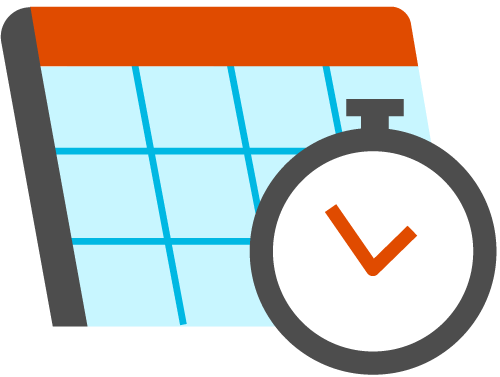 Üyeliğinizin süresini kontrol etme
Üyeliğinizin süresini kontrol etme
YouTube Premium üyeliğinizin süresinin sona ermediğinden emin olun.
YouTube uygulamasında profil fotoğrafınız Ayarlar
Satın alınanlar ve üyelikler'e dokunun.
- YouTube Premium erişimini yakın zamanda kaybedip yeniden abone olduysanız kaydedilmiş videoların yeniden abone olunduktan sonra kullanılabilmesi için birkaç saat geçmesi gerekir.
- Bir videoyu hemen izlemeniz gerekiyorsa Menü simgesine
dokunup İndirmeyi yeniden dene'yi seçin.
- YouTube Premium üyeliğinizin sona ermesi durumunda, indirdiğiniz videolara erişemezsiniz. İndirdiğiniz içeriklere tekrar erişebilmek için Premium üyeliğine kaydolun.
 YouTube Premium'un bulunduğunuz yerde kullanıma sunulup sunulmadığını kontrol etme
YouTube Premium'un bulunduğunuz yerde kullanıma sunulup sunulmadığını kontrol etme
İndirme ayarlarınızı kontrol etme
YouTube uygulamanızın sürümünü kontrol etme
YouTube uygulamasının en güncel sürümünü kullandığınızdan emin olun. Cihazınızın uygulama mağazasına giderek YouTube uygulaması için bekleyen güncelleme bulunup bulunmadığını kontrol edin.
Telefonunuz yeniyse veya telefonunuzda yakın zamanda geri yükleme işlemi yaptıysanız YouTube uygulamasının sürümü eski olabilir (12.0'dan önceki sürümler eski olarak kabul edilir).
Deneyebileceğiniz diğer sorun giderme adımları
 İnternet bağlantınızın gücünü kontrol etme
İnternet bağlantınızın gücünü kontrol etme
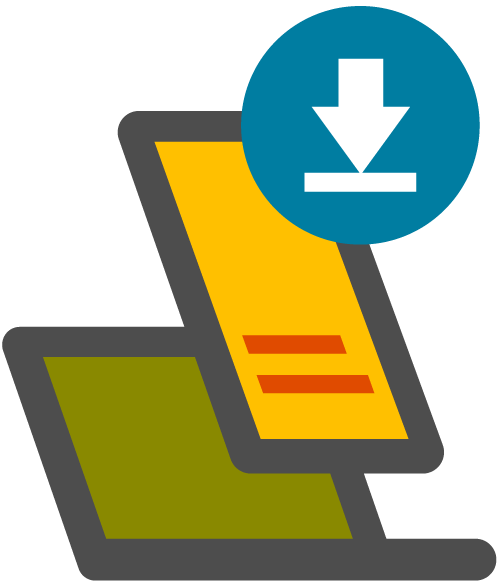 Video indirdiğiniz cihazların sayısını kontrol etme
Video indirdiğiniz cihazların sayısını kontrol etme
Videoları birden çok cihaza mı indirdiniz? Video indirebileceğiniz cihaz sayısı sınırlıdır. Bu sınıra ulaştığınızda, "Bu video, cihaza kaydedilemiyor" şeklinde bir hata mesajı alırsınız. Kullanmakta olduğunuz cihazlara video indirmeye devam edebilirsiniz. YouTube Premium'da cihaz sınırlamaları hakkında daha fazla bilgi edinin.
Telefonunuzun mobil veri ayarlarını kontrol etme
 Destek ekibine ulaşma ve ürünler hakkında geri bildirim gönderme
Destek ekibine ulaşma ve ürünler hakkında geri bildirim gönderme
Sorun devam ediyorsa destek ekibiyle iletişime geçin. Destek ekibiyle iletişime geçtiğinizde aşağıdakileri belirtin:
- Hata mesajı görüyor musunuz?
- Bu mesajı nerede görüyorsunuz ve metnin tamamı ne? Mümkünse ekran görüntüsü ekleyin.
- Sorununuzla ilgili geri bildirim göndermeniz de mümkündür. Yanıt almazsınız, ancak geri bildiriminiz YouTube ile paylaşılır.
- Ürünle ilgili geri bildirim göndermek için YouTube'da profil fotoğrafınız
Geri bildirim'i
seçin.
- Sorununuzu daha iyi anlayabilmemiz için "Sistem günlükleri" kutusunu işaretleyin.
Önceki konu: YouTube Premium üyeliği avantajlarıyla ilgili sorunları giderme.